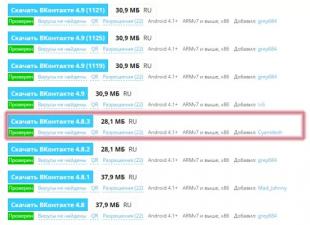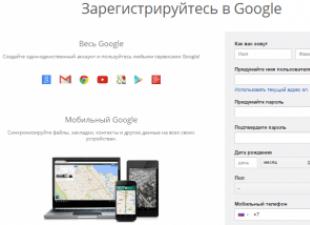Какой браузер для Андроид смартфона или планшета лучше? На этот вопрос каждый должен для себя ответить самостоятельно. Мы рассмотрим несколько специальных программ. Опишим их плюсы и минусы. А решать вам.
Популярность операционной системы Android, устанавливаемой и на смартфонах, и на планшетах, и даже на телевизорах, привела к тому, что количество её пользователей уже превысило 2 миллиарда человек. И многие из них пользуются своими гаджетами для выхода в Интернет, для чего, естественно, применяют браузер – чаще всего установленный по умолчанию.
Однако стандартное приложение не всегда удобно – более того, для многих отечественных пользователей решающим фактором является поддержка русского языка, которая есть не у каждого веб-обозревателя. А, значит, приходится выбирать лучший браузер для Андроид устройств – способный упростить работу, обеспечить синхронизацию вкладок и безопасность интернет-сёрфинга.
Особенности браузера для Андроида
Браузер для мобильного телефона или планшета выбирается, в первую очередь, с учётом таких характеристик как скорость работы (определяемая функциями сжатия) и безопасность информации. Кого-то интересует русскоязычное меню приложения – хотя сейчас большинство из них поддерживают десятки языков, в том числе и русский.
А с учётом того, что одним из самых распространённых действия в сети является просмотр видео, важным фактором будет поддержка работы флешплеера. Безопасность трафика и возможность доступа к заблокированным сайтам с помощью встроенного VPN – не самое главное требование к браузеру, хотя его тоже принимают во внимание при выборе.
С другой стороны, для телевизора, который не так часто используется для обычного просмотра веб-страниц, может быть важной возможность установки дополнительных (и, главное, бесплатных) расширений.
Кроме того, телевизионный браузер должен быть простым в использовании, так как управлять им приходится с помощью пульта, а не мыши. Возможность скачать браузер для Андроида бесплатно и пользоваться им для работы в Интернете существует и для телевизионных приставок (TV-боксов). Требования к обозревателям для них такие же, как и для телеприёмников.
Яндекс
Первый браузер, который можно рассмотреть в качестве лучшего варианта для устройства на ОС Андроид – популярное отечественное приложение Яндекс . Его основное преимущество для российских пользователей – удобный интерфейс и «умная» адресная строка для быстрого поиска погоды и курсов валют.
В списке главных особенностей Яндекса браузер для Андроид есть и специальный режим Турбо, экономящий трафик – однако эта функция далеко не уникальна и имеется у большинства других обозревателей. В отличие от защитной технологии Protect, которая сканирует сайты на вирусы перед открытием и блокирует нежелательные веб-страницы.
На главном экране Яндекс браузера отображаются рекомендованные статьи и новости – преимущество, имеющее значение для устройств с большим экраном, планшетов и телевизоров. На телефонах пользоваться ссылками-рекомендациями тоже можно, но не так удобно.
Google Chrome
При определении лучшего веб-обозревателя для системы Android не обойтись без упоминания самого популярного – браузера Хром , по умолчанию установленного на большинстве устройств. К его преимуществам относят:
привлекательный дизайн;
простоту переключения между вкладками браузера;
высокую скорость работы;
широкий ассортимент расширений, большинство из которых можно скачать бесплатно.
Преимуществами являются неплохая функциональность браузера и синхронизация с сервисами Google. Для использования последней функции требуется войти в один и тот же аккаунт и на компьютере, и на любом другом устройстве – от планшета до ТВ-приёмника. При этом можно пользоваться не только одинаковыми закладками, но даже просматривать общую историю поиска.
Являясь одним из самых популярных браузеров в мире для операционной системы Android, Гугл Хром работает и на телеприёмниках. Так, например, именно это приложение предназначено для входа в Интернет на SMART -телевизорах марки Philips, мало отличаясь по функциональности от версии для мобильных устройств. При этом закрытые вкладки сохраняются даже после перезапуска браузера.
UC Browser

Количество пользователей, выбирающих для установки на устройство с ОС Android UC браузер (белка браузер), по статистике, достигло 500 миллионов человек. Причинами настолько большой популярности продукции не слишком известной фирмы считаются такие особенности как:
возможность открыть нужный сайт всего лишь одним нажатием пальца по панели быстрого запуска;
сжатие трафика, ускоряющее работу в Интернете;
удобный менеджер загрузок;
поддержку управления браузером с помощью жестов;
синхронизация между мобильной и десктопной версиями браузеров.
Кроме того, UC поддерживает множество полезных плагинов. Сёрфинг с его помощью может быть анонимным, что позволяет не беспокоиться о безопасности своих данных и одновременно переходить на заблокированные в одной определённой стране ресурсы.
А для упрощения перелистывания страниц браузер поддерживает использование свайпов – лёгких жестов пальцами в нужном направлении. Эта функция особенно подходит для планшетов, размеры экранов которых не всегда обеспечивают удобный веб-сёрфинг.
Версия UC Browser для телевизора обеспечивает управление с помощью смартфона и быстрый доступ в Интернет. С её же помощью можно пользоваться закладками с аналогичного веб-обозревателя на компьютере.
Dolphin Browser
Популярный для операционной системы iOS Dolphin браузер работает и на ОС Андроид. А к его особенностям относят возможность синхронизации с популярными соцсетями, поддержка множества расширений и даже сохранение страниц из Интернета в формате pdf.
При этом веб-обозреватель работает достаточно быстро и обеспечивает управление жестами и даже голосом. Кроме того, браузер сохраняет свои настройки в резервных копиях на карте памяти, позволяет запускать в полноэкранном режиме браузерные игры и имеет свою новостную ленту.
Opera

Распространённость такого браузера как Опера Андроид ненамного отстаёт от Google Chrome, чему способствуют такие плюсы как исключительно быстрая загрузка страниц. Высокая скорость обеспечивается использованием своих серверов для передачи и получения данных.
Из-за этого Opera можно назвать самым быстрым и максимально экономящим трафик веб-обозревателем в обзоре, что является определяющим фактором для маломощных устройств и ограниченного мобильного трафика.
Если говорить о другой версии того же браузера, Опера Мини, можно сказать о таком преимуществе как встроенная по умолчанию блокировка рекламы. А, значит, при его использовании не обязательно устанавливать специальные расширения для удаления рекламных баннеров.
При этом Opera Mini сжимает размеры страницы до 10% и могут незначительно изменить их содержимое. Обычная версия Опера обеспечивает сжатие на уровне 50–70% – зато веб-сайты отображаются правильно. Хотя для планшетов, которые, в основном, работают в сети с помощью Wi-Fi, эти особенности значения не имеют.
Браузер Opera может устанавливаться и на телевизорах – причём, практически любой модели и марки. Для упрощения работы с ним рекомендуется пользоваться специальным пультом типа Magic Remote от LG или пультом с тач-скрином от Sony. При этом даже на телеприёмнике можно устанавливать приложения из специализированного магазина Opera TV Store.
Mozilla Firefox

Ещё один браузер для Андроида на русском – Мозилла Файрфокс . Его нельзя отнести к самым лучшим, но войти в десятку топовых он вполне заслужил. Скорость приложения уступает Chrome и Opera, однако среди его преимуществ можно отметить:
поддержку большинства форматов отображения веб-страниц;
возможность установки в браузере смартфона, планшета и даже телевизора практически тех же плагинов, что и для десктопной версии;
поддержку технологии Flash, обеспечивающей просмотр видео прямо из веб-обозревателя.
На планшетах и смартфонах Firefox устанавливают редко – в основном, только при необходимости смотреть фильмы или играть в игры, которые не всегда правильно воспроизводятся другими веб-обозревателями.
Naked Browser

Можно назвать хорошим браузером и , который представляет собой не только веб-обозреватель, но и своеобразный конструктор. С его помощью можно избавиться от таких недостатков привычных браузеров как адресная строка в верхней части экрана. Человек, которому не слишком удобно пользоваться смартфоном, и особенно планшетом, двумя руками при наборе адреса, может изменить расположение панелей. Например, установить в нижней части адресную строку или вкладки.
Среди особенностей Naked можно отметить отсутствие слежки за пользователями, что позволяет сэкономить и ресурс батареи, и трафик. В результате работа планшета и телефона ускоряется.
Puffin Browser

Веб-обозреватель Puffin немного напоминает Dolphin – и привлекательным дизайном, и удобным интерфейсом, и практически теми же возможностями. А подходит он больше всего для смартфонов и планшетов со слабым процессором и недостаточным количеством памяти для работы более популярных браузеров.
Например, для бюджетных мобильных устройств с 512 кб оперативной памяти, которые всё ещё можно встретить в продаже, или ещё более устаревших гаджетов с 256 кб ОЗУ. При этом браузер не меняет вёрстку страницы и не снижает качество картинок, а ускорение его работы обеспечивается облачным сервисом, благодаря которому происходит оптимизация перемещаемых данных.
К другим возможностям веб-обозревателя на планшете или смартфоне можно отнести поддержку Flash для видео и игр, эмуляцию компьютерной мыши и большое количество расширений. Если же скачать браузер на Андроид Puffin TV , можно получить такие особенности как:
удобный пользовательский интерфейс, не отличающийся по функциональности от версии для мобильных устройств;
возможность просмотра видео в хорошем качестве, благодаря обеспечиваемой браузером высокой скорости передачи данных и облачным технологиям (с размещением в «облаке» до 1 Гб данных одновременно);
синхронизация веб-страниц с аналогичным браузером для Windows.
Кроме того, браузер на телевизоре и мобильных устройствах поддерживает отображение полных версий веб-сайтов. Среди его недостатков можно отметить не слишком привычное по сравнению со стандартными веб-обозревателями расположение панелей. А ещё этот браузер практически не работает с мобильным интернетом – только с Wi-Fi.
Ghostery Browser

Название бесплатного мобильного браузера Ghostery Privacy Browser уже намекает на возможность полностью безопасного доступа в сеть. Обозреватель будет полезным для тех пользователей, которые ставят на первое место конфиденциальность веб-сёрфинга. Если же рассматривать его возможности более подробно, стоит обратить внимание на:
обнаружение встроенных в веб-страницу отслеживающих технологий и других следящих и замедляющих скорость работы элементов – виджетов соцсетей, счётчиков и трекеров;
функцию GhostRank, улучшающую работу с сервисом Ghostery с помощью сбора информации о новых, ещё не известных трекерах;
полную анонимность работы, благодаря которой можно обходить блокировку различных сайтов.
Работая в Ghostery Privacy, можно следить за теми службами и процессами, которые осуществляют слежку за самим браузером. При этом у пользователя есть возможность их отключения, важная для планшетов и смартфонов.
Next

Среди возможностей Интернет-браузера Next для Android стоит обратить внимание на:
импорт всех закладок из популярного браузера Хром, несмотря на то, что производители у двух обозревателей разные;
полностью настроенную домашнюю страницу с доступом к другим веб-ресурсам;
дизайн, очень напоминающий Chrome;
удобное переключение вкладок с помощью одного движения пальцем.
Создавшая браузер компания GO Launcher Dev Team ориентировалась на Хром для того чтобы пользователям было проще переходить на новый веб-обозреватель.
Выводы
Главным критерием выбора лучшего браузера для Андроид можно назвать выполнение тех задач, которые ставит перед ним пользователь. А, значит, для каждого подходит свой вариант. Для одних это привычный Chrome, уже установленный на компьютере, а другие предпочитают не тратить время на решение проблем с технологией Flash и сразу выбирает обозреватель «Дельфин», на котором стабильно запускаются и браузерные игры, и видеоролики.
Для третьих хорошим браузером становится тот, который позволит зайти на любой сайт. А для некоторых пользователей и вообще не имеет особого значения, какой программой пользоваться для веб-сёрфинга. Особенно, если она установлена не на телефоне и планшете.
Мы рассмотрим основные функции браузера Opera Mini для ОС Android. Менять ли стандартный браузер на Оперу? Как установить и обновить мобильное приложение на телефоне? На эти вопросы вы найдете здесь ответы.
Что такое Opera Mini
Не так давно в секторе браузерного ПО для Андроид веб-навигатор Opera Mini уверенно занимал прочную уверенную нишу, находясь на вершине рейтингов и различных тестирований. Но время не стоит на месте, и с развитием рынка мобильного софта Opera Mini уступил место в топе флагманскому продукту от Google (Chrome) и во многом новаторскому программному решению для навигации в сети Dolphin (к слову, также от американских разработчиков).
Норвежские девелоперы из Opera Software серьезно отнеслись к такому положению вещей, провели реструктуризацию в компании и ребрендеринг, сменили дизайн и выполнили существенную оптимизацию кода своих программных продуктов, обновив движок и добавив новые, практически эксклюзивные фичи. В чем же преимущества мини-версии Opera для Андроид перед альтернативными проектами, и какие плюшки в нем есть сейчас? Подробнее об этом мы и поговорим.
Opera Mini – это облегченная версия навигатора Opera для Андроид (бывшего Opera Mobile). Браузер является специально оптимизированным продуктом, предназначенным для использования на смартфонах и планшетах. Основанный на движке Presto, этот веб-навигатор на равных конкурирует с другими продуктами для веб-серфинга, а благодаря наличию некоторых индивидуальных фишек даже выходит вперед.
Где скачать браузер на телефон
Скачать Опера Мини можно через Google Play Market - в официальном магазине, где представлены практически все лицензионные апплеты для Андроид. Установить приложение на телефон можно также по этой ссылке:
Если вы любите первым узнавать о последних новинках, реализованных разработчиками, и пробовать их в деле прежде, чем они станут доступны в финальных релизах, обязательно попробуйте ветку бета-канала Opera Mini. Хотя стабильность выпускаемых здесь версий и не гарантируется, благодаря отлаженно обратной связи с разработчиками и частым регулярным обновлениям тестирование Opera Mini Beta превращается в приятный процесс и помогает лучше разбираться в механике и особенностях этого бесспорно легендарного браузера.
Интерфейс приложения Опера Мини для Андроид
Как установить Опера Мини на планшет / смартфон
Установить браузер Opera Mini на мобильное устройство Android легко. Зайдите на страничку продукта в Плей Маркете и нажмите кнопку «Install» («Установить»). (Если вы скачивали установщик на стороннем ресурсе, запустите файл Opera Mini в apk-формате).
Полезно ознакомиться с комментариями пользователей, уже скачавших браузер на свой девайс. Нередко именно там можно узнать, поддерживает ли программа последнюю версию Андроид, ставится ли на новые, вышедшие совсем недавно, аппараты.
После установки значок браузера появится на главном экране мобильного устройства.
Фунциональные особенности и достоинства Opera Mini
Что же такого особенного в Опера Мини 12? Какие качества и функции позволяют проекту держаться на плаву и даже выбиваться в топ чартов? Вот основные фишки, которые придают браузеру новизну и стиль и говорят о высоком уровне качества разработки:
1. невероятно быстрое время работы и загрузки веб-страниц. Движок Presto обеспечивает высокую скорость обработки данных, а невысокие системные требования позволяют запускать и работать в браузере на аппаратах среднего уровня по сегодняшним меркам, а также в ранних версиях ОС Андроид
2. отличные показатели сжатия трафика. Эта фишка позволит пользоваться интернетом буквально в любых полевых условиях, где скорость передачи информации особенно низкая. Must have для людей, часто путешествующих, находящихся в дороге или вне зоны доступа Wi-Fi/3G
3. полностью настраиваемая экспресс-панель, обеспечивающая быстрый доступ к вашим любимым ресурсам. Если на ПК такая функция уже стала де-факто стандартом для веб-навигаторов, то в мобильном браузере это пока еще в диковинку. Каждую иконку можно детально настроить «под себя»: изменить название или ссылку, удалить или переместить. Особо порадовала возможность поместить несколько иконок в одну папку. Для этого достаточно перетащить обычным тапом одну пиктограмму на другую, - после этого содержимое визуального компонента изменится, и приглянувшись, вы сможете даже увидеть, какие сайты скрыты в той или иной папке. Добавить новую пиктограмму можно двумя способами: нажав «+» на самой экспресс-панели или щелкнув тот же значок «+» в левом верхнем углу на форме с соответствующей открытой веб-страницей
4. панель рекомендаций, функционирующая на основе предпочтительных, по мнению Опера Мини на Андроид, категорий и ресурсов, принадлежащих к ним. Представление панели рекомендаций можно настроить, зайдя в меню параметров, доступное на стартовой странице
5. несколько вариантов компоновки интерфейса. Для полного комфорта и приятного серфинга разработчики предусмотрели возможность переключения между несколькими вариантами интерфейса. Первый вариант предназначен для обладателей смартфонов с небольшой диагональю экрана. Хотя нижняя строка навигации в таком интерфейсе и не доступна, большое пространство для отображения контента веб-ресурсов нисколько не стесняет действия пользователя. Второй вариант – классический, подойдет для смартфонов со средним или большим экраном. Третья опция наверняка придется по душе владельцам планшетов. Все вкладки в таком представлении находятся в верхней части активного окна, и переключаться между ними можно также, как и в браузере для компьютера. Переключить режимы представления можно в настройках программы
6. поддержка нескольких вкладок. Хотя переключаться между вкладками гораздо легче в варианте интерфейса для планшетов, доступный по умолчанию классический дизайн также располагает такой возможностью
7. функция сохранения открытой веб-страницы для последующего просмотра офф-лайн. Для сохранения нужно воспользоваться меню, вызываемым по нажатию кнопки «+» рядом с адресной строкой
8. приватный режим серфинга, при активации которого мобильное устройство не сохраняет истории посещений
9. синхронизация закладок и представлений экспресс-панелей с десктопной версией Opera. Хотя на тестируемом нами устройстве эта фича показалась еще недоработанной, можно вполне ожидать, что в ближайшем будущем разработчики таки доведут ее до ума.
Отличия Opera Mini от других браузеров
Главное отличие Опера Мини 12 от других проектов – это отлаженный механизм работы на телефоне. Загрузка страниц в браузере осуществляется следующим образом: при вводе ссылки в адресную строку мобильный аппарат посылает удаленному прокси-серверу Opera Software запрос с требованием обработать JS, PHP, AJAX-скрипты и HTML-верстку. Прокси-сервер принимает запрос, выполняет всю обработку контента, и отправляет назад клиенту уже готовое визуальное представление сайта. Такой подход существенно минимизирует требования к аппаратным ресурсам мобильного устройства, обеспечивает быстрое отображение текстовой составляющей и прорисовку компонентов веб-ресурса. Не обошлось и без ложки дегтя, - после такой оптимизации принципа работы браузера, веб-страницы не всегда отображаются так, как это было задумано веб-разработчиками. Также приходится довольствоваться ограниченной поддержкой современных стандартов (JavaScript, CSS и других динамических элементов)
Еще одна особенность работы браузера Опера на Андроид - качественный алгоритм компрессии данных. В результате пост-обработки Опера Мини удается сжать до 90% трафика. Убедиться в этом поможет подробная визуальная диаграмма. Ее можно вызвать из ниспадающего меню при тапе на логотип Opera в правом нижнем углу.
Резюме. Судя по развитию своих продуктов, Opera Software динамично развивается и изучает рынок, наследуя то лучшее, что привнесли в свои разработки конкурирующие компании, и придумывая свежие и уникальные идеи, помогающие разработчикам занять почетное место в ряду ведущих инноваторов рынка мобильного ПО для веб-серфинга. Об этом свидетельствует и навигатор Opera Mini для Android, который сможет составить достойную замену используемому вами браузеру, или хотя бы дополнит его.
Всем привет. В этой статье, я покажу как установить Яндекс браузер на телефоне, планшете Андроид бесплатно, через сервис Плей Маркет, а также через компьютер.
С момента выхода Яндекс браузера, многие пользователи, успели оценить его достоинства, на своём компьютере. Сделав его .
Мобильная версия Яндекс браузера, тоже имеет неплохой набор функций, что выделяет его среди остальных браузеров.
Это турбо режим, значительно экономящий трафик и ускоряющий загрузку страниц при медленном интернете, табло с любимыми сайтами, и многое другое.
Если вы решили установить Яндекс браузер, на свой телефон и оценить его возможности, необходимо сделать следующее.
Как установить Яндекс браузер на телефон Андроид через Плей маркет
1. Заходим в Плей Маркет, со своего мобильного телефона или планшета, далее забиваем в строке поиска «Яндекс браузер», после жмём кнопку «Установить».
2. Теперь необходимо подождать, пока закончится загрузка браузера. 
3. По окончанию загрузки, начнётся автоматическая установка Яндекс браузера на телефон. 
4. Остаётся нажать на кнопку «Открыть». 
Как установить Яндекс браузер на телефон через компьютер
Для того чтобы установить Яндекс браузер через компьютер, необходимо сделать следующее.
1. Скачиваем АПК файл мобильного Яндекс браузера, на свой компьютер. Будьте внимательны при выборе сайта, где будете скачивать браузер. Так как очень часто, мобильные приложения не с Плей Маркета, могут содержать в себе вирусы.
2. Переносим скачанный АПК на телефон, через USB шнур.
3. В настройках Андроид, разрешаем установку приложений не с Плей Маркета. Очень важный момент, если этого не сделать, ни одно стороннее приложение не установится.
4. Находим через файл менеджер, АПК файл у себя на телефоне, запускаем установку.
 blackhack.ru ОК. Настройки, новости, игры.
blackhack.ru ОК. Настройки, новости, игры.